Photoshop CS5调整边缘工具抠图详解
- 格式:pdf
- 大小:1.45 MB
- 文档页数:8

ps中调整边缘原理
边缘调整是Adobe Photoshop软件中的一项重要功能,它允许用户调整图像的边缘清晰度和平滑度,使图像看起来更加清晰和锐利。
在图像处理过程中,常常需要对图像的边缘进行优化和调整,以增强图像的质量和可视性。
在Photoshop中,有几种方法可以进行边缘调整。
其中最常用的方法是使用滤镜功能。
用户可以通过应用锐化滤镜来增强图像的边缘清晰度。
在滤镜菜单中,可以选择"锐化"和"智能锐化"等选项,通过调整参数和预览效果,用户可以根据需要来调整图像的边缘。
另一种常用的边缘调整方法是使用遮罩工具。
通过创建和编辑图层蒙版,用户可以选择性地应用调整效果,以使边缘区域更加清晰。
例如,通过选择画笔工具,用户可以绘制在图像的边缘区域上,然后通过调整画笔的透明度和硬度,来达到边缘的渐变效果。
除了以上提到的方法,还可以使用Photoshop中的其他工具和功能来进行边缘调整。
例如,通过利用曲线调整工具、色彩范围选择工具和修复刷工具等,用户可以精确地调整图像的边缘效果。
在Photoshop中,边缘调整是一项非常重要的图像处理功能。
无论是增强图像的清晰度还是优化图像的平滑度,边缘调整都可以让图像更加出色和有吸引力。
通过灵活应用滤镜、遮罩和其他工具,用户可以轻松地进行边缘调整,并获得满意的结果。

Photoshop中的抠图技巧作者:孙玉慧来源:《计算机与网络》2021年第15期Photoshop软件是Adobe公司的一款最出名的图像处理软件,主要是用于图像处理。
图像处理是对已经存在的位图进行二次编辑加工或处理,重点在于对图像的处理和加工。
计算机的普及,促使越来越多的人需要掌握Photoshop图像处理软件的使用方法,因为在处理网页图像素材时,经常会对图像的局部进行编辑,有时还要对多个图像进行合成。
图像合成是把多张不相关的图像通过Photoshop等编辑工具,最终制作出整体和谐、主题鲜明的图像。
本文讲述了不同抠图工具的使用,旨在提高抠图效率。
Photoshop抠图原理及应用抠图是Photoshop图像处理时最常用的操作之一,就是把图像中的需要的部分从原始的图像中隔离出来,成为单独的一张图像,主要功能是为了后期合成做准备。
看似非常简单,但不同的图像如果使用更合适的方法会达到事半功倍的效果。
Photoshop中的抠图工具有很多,但是没有哪种工具是万能的,常用的工具有魔棒工具、快速选择工具、多边形套索工具、钢笔工具以及调整边缘和通道抠图等。
在正式开始抠图前,首先要对原始图像素材的特点进行观察分析,要抠取的目标部分形状是否规则,颜色是否与背景颜色存在明显色差,边缘是否分界明显等,然后再选择最为合适、快捷的抠图工具。
以下是Photoshop中常用的几种抠图工具。
魔棒工具(背景颜色单一)魔棒工具是photoshop中提供的一种比较快捷的抠图工具,对于一些背景接近纯色的或者想要抠取的部分与背景存在明显颜色反差的图像,使用魔棒工具可以非常快地将目标区域抠选出来,魔棒工具的功能是当鼠标在图像上点击一下,系统会自动识别点击处的颜色数值,并获取附近区域相同的颜色,使它们构成一个选区。
选项栏中的参数有①容差:指所选取图像颜色的相似度,也就是说容差越大,图像颜色的相似度就越小,选择的部分也就变大了;②连续:指选择图像颜色的时候,只会选中一个封闭连续区域内的内容,不是连续区域的内容则不会被选中,例如图像中有3个相同颜色的正方形,它们3个之间互不相交,没有重合的部分,如果勾选“连续”,在第1个正方形中点击,则只能选中第1个正方形,其他2个正方形不会被选中,反之,如果不勾选“连续”,那么圖像中相同颜色的3个正方形都会被选中;③对所有图层取样:勾选“对所有图层取样”,整个图像中的所有图层中相同颜色的部分都会被选中。

ps5快速抠图教程
ps5快速抠图教程,室外图片(原创,未经允许不可转载)
学习ps有几年了,对于新出来的ps5感慨很深,功能之强大,操作之简单,实在是让人心寒,相关ps5的下载及新功能介绍在我的上一篇文章里已经提到,不知道的可以去看一下。
下面就用ps5的新功能来快速口出一张图吧,(本人做的时候最快不到1分钟搞定)。
1。
首先打开一张室外人物图片(室内图相对容易,就不做介绍了哦,又想去的朋友可以加我QQ460508161)
2.使用“工具栏”里的“快速选择工具”在人物身上进行点选,也可以根据人物的外形用“快速选择工具”直接拖动,因为ps5具有了智能性,可以根据色彩跟明暗度进行选择。
3.如果有多选的区域,可以按住“AIT”用“快速选择工具”减选,包括人物胳膊中间的场景区域,直到人物的
大体轮廓出来“蚂蚁线”,不必太精细,因为还有更强大的功能...
4.打开菜单栏里的“选择——调整边缘(ALT+CTRL+R)"效果就很用一看到了哦,
5.各参数可根据具体情况进行尝试,视图模式有多种,如果觉得可以了可以切换到其他视图看效果,点击“调整边缘”面板上的“视图”窗口右边的小三角可看效果。
如果感觉边缘有环境色或者是羽化边缘不清楚,可以选择“调整边缘”面板左边的第三个工具“调整半径工具”就跟用画笔用具一样围绕边缘杂色涂改。
涂改过了可以按住“ALT"剪除。
...直到满意为止,最后点击确定即可。
调整边缘工具在处理头发边缘问题上更是发挥到了极致哦,自己可以找一张室内图尝试一下啊。

ps快速选择工具抠图教程_PS怎么精确抠毛茸茸的头发
图片的细节太多,在为抠图烦恼?还在用快速选取工具、多边形选取工具在做慢慢的精确抠图?下面由店铺为大家整理的ps快速选择工具抠图教程,希望大家喜欢!
ps快速选择工具抠图教程
1、把图片载入到photoshop中准备编辑。
2、抠图的第一步,就是如何能准确的圈起细节的部分,再来才是进行删除的动作。
首先,我们先从PS左面工具栏里点选快速选择工具。
3、在背景的地方按滑鼠,把背景基本的圈起来。
4、在选取工具使用的情况下,在上方工具栏可以找到”调整边缘“的按钮,点一下使用它。
5、在开出的属性面板中,勾选智能半径,半径大小按需要删除部分复杂化而定,越细致的图片可以调高一点来达到比较精确的选择。
6、在面板侧面的其中一个按钮按着滑鼠拖拉出一个小选单,选择半径调整工具。
7、在图片中,可以看见彩色的部分是选取了的部分,而黑色则没有选取的部分。
把发丝等没有给选取的部分给画一下,会发现,PS自动侦测了发丝,选取边缘给调整过来了。
以同样的方法,把所有的边缘调过来。
8、操作小技巧,中途发现有选多了的部分,可以转用在调整半径工具下面的抹除调整工具,把多选的部分给画一下,就可以把它给删除掉。
有一些很轻的发丝没有给通过使用半径调整工具给选起来,可以试试调高一点智能半径的大小再试一次。
把细节位置给调过来了。
9、按下属性面板底下的确定按钮,可以看见选取范围变得细致,沿着发丝而走。
10、接着按下删除把背景去掉就完成了!发丝的位置很完整的选取过来。
11、加上白色白色背景,可以看见更清楚。
12、抠图完成,来看一下原图跟抠图效果的对比。
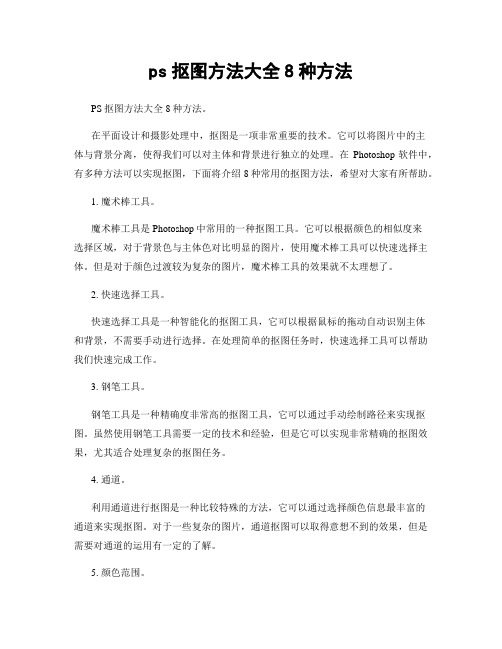
ps抠图方法大全8种方法PS抠图方法大全8种方法。
在平面设计和摄影处理中,抠图是一项非常重要的技术。
它可以将图片中的主体与背景分离,使得我们可以对主体和背景进行独立的处理。
在Photoshop软件中,有多种方法可以实现抠图,下面将介绍8种常用的抠图方法,希望对大家有所帮助。
1. 魔术棒工具。
魔术棒工具是Photoshop中常用的一种抠图工具。
它可以根据颜色的相似度来选择区域,对于背景色与主体色对比明显的图片,使用魔术棒工具可以快速选择主体。
但是对于颜色过渡较为复杂的图片,魔术棒工具的效果就不太理想了。
2. 快速选择工具。
快速选择工具是一种智能化的抠图工具,它可以根据鼠标的拖动自动识别主体和背景,不需要手动进行选择。
在处理简单的抠图任务时,快速选择工具可以帮助我们快速完成工作。
3. 钢笔工具。
钢笔工具是一种精确度非常高的抠图工具,它可以通过手动绘制路径来实现抠图。
虽然使用钢笔工具需要一定的技术和经验,但是它可以实现非常精确的抠图效果,尤其适合处理复杂的抠图任务。
4. 通道。
利用通道进行抠图是一种比较特殊的方法,它可以通过选择颜色信息最丰富的通道来实现抠图。
对于一些复杂的图片,通道抠图可以取得意想不到的效果,但是需要对通道的运用有一定的了解。
5. 颜色范围。
颜色范围工具可以根据颜色的相似度来选择区域,它可以选择特定颜色范围内的所有像素。
对于一些颜色对比明显的图片,颜色范围工具可以快速选择主体,是一种比较方便的抠图方法。
6. 图层蒙版。
图层蒙版是一种非破坏性的抠图方法,它可以在不影响原始像素的情况下实现抠图。
通过在图层上添加蒙版,并利用画笔工具进行绘制,可以实现精确的抠图效果。
7. 选择菜单。
在Photoshop的选择菜单中,有多种选择工具可以帮助我们实现抠图。
比如通过色彩范围选择、边缘选择等功能,可以快速选择主体。
这些选择工具在一些特定的抠图任务中非常实用。
8. 透明度蒙版。
透明度蒙版是一种利用图层透明度信息来实现抠图的方法。

AdobePhotoshop最全的抠图秘籍锁定透明像素解释PS基础学习第⼋期史上最全PS抠图⽅法⼤全!说到PS最基础的功能就是抠图啦但抠图抠的好与坏也是天差地别的今天我们就来介绍⼗种抠图⽅法内涵海量详细的GIF操作图哦!↓1.橡⽪擦⼯具好⽤指数★★橡⽪擦⼯具,更多时候跟“抠图”看似没啥关系,然⽽,它能起到“擦除”的作⽤。
它能简单粗暴地擦掉你不想要的背景或其他画⾯部分,键盘快捷键是:单按⼀个字母键“e”。
橡⽪擦⼯具⽤起来⽅便,可以调节画笔⼤⼩和硬度。
然⽽,它很难做到精细化抠图,对边缘的处理也不是太好,⽽且擦掉就真的没了,原图被破坏。
2. 魔棒⼯具好⽤指数★★在有明显的对⽐的图⽚中,⽐如背景是典型的纯⾊的时,“魔法棒”⼯具就⾮常好⽤了,⼀点即可选中背景,删除即可。
魔法棒⼯具和快速选择⼯具是⼀组⼯具,快捷键为W,也可以通过⿏标直接选择,如下图所⽰。
当然,在选择的时候,魔棒⼯具,⽀持删除多选部分,也⽀持增加少选部分。
3. 快速选择⼯具好⽤指数★★“快速选择⼯具”,顾名思义,就是“快速”地选择画⾯中你想要或者你不想要的部分。
通过⼯具栏⽤⿏标直接选中该⼯具,或者⽤快捷键“W”,对准画⾯框选,同时,配合中括号 “[”或 “]” 来缩放画笔⼤⼩,更精确的框选,如下图所⽰:快速选择⼯具,即⽤画笔画选区。
如果初步框选的范围超过了想要的画⾯范围的话,可以按住Alt键的同时,框选超出的部分,即可从选区减去它们,如下图所⽰:+Alt键,则是从选区中减去。
⽽如果初步框选后还有没被选中的部分,则可以按住啊Shift键的同时,框选要添加的部分,即可将它们添加到选区中,如下图所⽰操作:+Shift键,则是添加到选区。
4. 多边形套索好⽤指数★★“多边形套索”是针对画⾯中以直线构成的⼏何多边形使⽤的利器,它在⼯具栏的套索⼯具组中。
选中后,沿着画⾯中的多边形边缘“框选”即可,⽽在按住Shift键的同时,则可以拉出45°或是90°的规则直线,⽅便选择正⽅形或三⾓形等有规则的多边形,如下图所⽰操作:抠选这种形状,正式多边形套索⼯具的拿⼿好戏。
Photoshop CS5 抠图的五种方法。
这节课,我将为大家讲述,PS-CS5五种抠图方法。
闲话不多说,直接切入主题啦。
第一种抠图方法:打开素材图片第一步,切换中路径面板,新建一个路径。
得到路径1.第二步,用钢笔工具抠出人物的主体轮廓。
按下快捷键Ctrl+Enter 组合键,将抠出的地方作为选区载入。
第三步,单击,选择—修改—羽化,设置羽化半径为2px。
得到下图。
第四步,得到选区图层后,按下Ctrl+J,得到“图层1”,将图层1隐藏,切换至通道面板,选择蓝色通道,复制蓝色通道,得到蓝副本通道。
第五步,执行图象—调整—反相,命令,得到下图。
第六步,继续执行,图象—调整—色阶,命令,得到下图。
并调整色阶参数值为:0 1.00 149。
第七步,按下Ctrl键,选中蓝副本通道,得到新的选区。
第八步,切换至图层面板,选中背景图层,按下快捷键Ctrl+J,得到图层2。
第九步,拖入一张背景图片,置入背景的上方。
第十步,选中图层2,继续执行图层—修边—移除白色杂边,命令,得到下图。
第十一步,将原先隐藏的图层1,再次显示出来。
得到最终的效果。
第二种抠图方法:打开素材图片第一步,切换中路径面板,新建一个路径。
得到路径1.第二步,用钢笔工具抠出人物的主体轮廓。
按下快捷键Ctrl+Enter 组合键,将抠出的地方作为选区载入。
第三步,单击,选择—修改—羽化,设置羽化半径为2px。
得到下图。
第四步,得到选区图层后,按下Ctrl+J,得到“图层1”,将图层1隐藏,切换至通道面板,选择绿色通道,复制绿色通道,得到绿副本通道。
第五步,执行图象—调整—反相,命令,得到下图。
第六步,继续执行,图象—调整—色阶,命令,得到下图。
并调整色阶参数值为:13 1.00 191。
第七步,按下Ctrl键,选中绿副本通道,得到新的选区。
第八步,切换至图层面板,选中背景图层,按下快捷键Ctrl+J,得到图层2。
第九步,拖入一张背景图片,置入背景的上方。
PS修秘籍快速抠出复杂物体Photoshop(简称PS)是一款功能强大的图像处理软件,广泛应用于设计、美化和修复领域。
在PS中,抠图是一项常见且重要的操作,尤其是当抠出复杂物体时,可能会面临一些困难。
本文将为您介绍一些快速且有效的PS抠图技巧和秘籍,帮助您快速抠出复杂物体。
一、利用“魔棒工具”选择背景魔棒工具是PS中一项常用的选择工具,它可以根据颜色相似度进行自动选择。
对于复杂物体,首先要找到背景和物体的明显分界处,然后使用魔棒工具进行选择。
较大的魔棒容差值可以帮助您选择更多的背景区域,但也可能选择到物体的一部分。
因此,建议您使用较小的容差值,并反复使用魔棒工具进行选择,直至大致符合要求。
二、利用“套索工具”精细调整选区套索工具是一种可手动绘制选区的工具,用于对魔棒工具选择的区域进行精细调整。
当魔棒工具选择到物体的一部分时,您可以使用套索工具手动绘制选区,将其包含在内。
还可以使用套索工具绘制选区,并使用加号或减号按键增加或减少选区范围,使选区更加精确。
通过反复调整,您可以更好地抠出复杂物体。
三、利用“快速选择工具”选取细节快速选择工具是PS中一种快速选择并自动识别物体边缘的工具。
它可以根据鼠标拖动的方向和速度进行智能的选取。
当您需要抠出复杂物体的细节部分时,可以使用快速选择工具进行快速选取。
例如,对于树叶、头发等细节复杂的物体,利用快速选择工具可以更快捷地选取并抠出。
四、利用“图层遮罩”优化边缘在抠图过程中,经常会面临物体与背景之间复杂的边缘情况。
为了使抠图效果更加自然,并减少边缘的锯齿状感觉,可以使用图层遮罩来优化边缘。
首先,创建一个新的图层,并将其置于原图层之上。
然后,在新图层上进行涂抹或使用其他工具,调整边缘细节,使其融入原始图像。
通过透明度和敏感度调整,您可以获得更加平滑和自然的边缘效果。
五、利用“修饰边缘”增强抠图效果修饰边缘是一种在图像处理中经常使用的技巧,它可以增强抠图的效果,使物体与背景更好地融合。
“调整边缘”工具详解(ps教程)*“调整边缘”工具详解(ps教程)“调整边缘”工具据说是Photoshop CS5以后的版本新增的一种工具。
是旧版本“抽出滤镜”的升级版。
“调整边缘”工具应用于抠图,效果非常神奇。
有的朋友这样讲:“调整边缘”工具应用于抠图,无所不能,可以代替任何抠图工具。
“调整边缘”工具由下列内容组成,见下图:左部由3个图标组成。
分别是缩放工具,抓手工具,“调整半径工具”与“抹除调整工具”组成的工具组。
右部由“视图模式”、“边缘检测”、“调整边缘”与“输出”4个大选项框以及“记住设置”的小选项框和“取消”按钮与“确定”按钮组成。
一、左部的3个图标:1、“缩放工具”:可以用“缩放工具”编辑打开的图片,把打开的图像放大或者缩小。
2、“抓手工具”:可以用“抓手工具”移动放大的图像,以便于观察图像。
3、“调整半径工具”与“抹除调整工具”组成的工具组:右击工具组,选择“调整半径工具”,用“调整半径工具”涂抹,可扩大选区,把漏选的内容拾回来。
右击工具组,选择“抹除调整工具”,用“抹除调整工具”涂抹,可缩小选区,将多选的内容“删除”掉。
二、“视图模式”方框:1、勾选“显示半径”,图像会被黑色完全遮蔽。
勾选“显示原稿”,会显示出全部图像。
2、点击视图右面小方框内的“小三角形”按钮,可以在7种模式下观察选区内图像的情形。
七种视图模式含义大致如下:闪烁虚线:用蚂蚁线显示选区。
叠加:用快速蒙版方式显示选区。
黑底:背景用黑色显示。
白底:背景用白色显示。
黑白:主体显示为白色,背景显示为黑色,其实就是用蒙版显示。
背景图层:背景显示为透明,即背景用灰白方格显示。
显示图层:保持主体选区建立以前的当前图层的原貌。
三、边缘检测:PS 软件将在此范围内判断哪些像素属于主体,哪些像素属于背景。
与主体色彩相似的像素保留,不相似的删除。
勾选“智能半径”选项时,检测边缘会自动按实际象素分析其宽度,可以帮助我们对检测边缘进行有效的调整。
Photoshop CS5调整边缘工具抠图详解
这个帖子是兄弟在使用了cs5的抠图功能后,将自己在操作中的一些体会和对此功能的初步认识拿出来和大家一起交流探讨一下。
毕竟是新功能,过程中肯定有不足的地方,认识上肯定也有偏差甚至错误之处,望同学们在拍砖之余还要多多指教为盼。
1.原图
2.选用“快速选择工具”将人物选中。
3.单击属性栏的“调整边缘”按钮——操作窗口打开。
鼠标依次在每个选项上停留一下,就会弹出该选项的注释。
共7个模式,嗯,很人性化的设计,它为用户在不同的图像背景和色彩环境下编辑图像提供了“视觉上的方便”。
由于我们选择的素材背景色为暗绿,所以就选择“白底模式”吧。
4.此为“白底模式”编辑状态下的视图;哈哈,感觉已经抠出来了。
至少在白色背景下,这样的搭配感觉很协调(那么,如果换个背景色呢?)。
5.仔细观察局部,边缘还有点原图遗留的环境色和不太整洁的地方。
6.再看看其它部位。
6-1.接下来,再大概了解下“视图模式”和“边缘检测”复选框内几个选项的作用。
为便于观察,先将“视图模式”改为“背景图层”。
通过下图中的动画演示,我们可以看到,勾选“显示半径”后,图像被黑色完全覆盖,当向右拖动“半径”滑块时,选区会以蚁线为中心如线条般显示出来。
再次拖动滑块,我们可看到,随着半径值的增大,这个“线条”显示的面积也会逐渐的变宽变大。
去掉“显示半径”的勾选,发现对象衣服边缘的深色部分已经因半径的作用,或局部或全部的消失了。
6-2.下来,按住alt键单击“复位”(“取消”按钮),我们返回一步再试下“智能半径”。
通过观察,半径值小时,它的变化并不明显,半径值加大后可以看到选区边缘显示的区域不再平滑而透明度的变化貌似和颜色有关(?)。
但,选区内部却保护的更为完整了。
结合使用“调整边缘”复选框内的各选项,可实时调整边缘细节。
7.好了,经过大概了解,我们开始尝试抠出图中人物并尽可能不使其在与添加的任何一种颜色的新背景中出现边缘反差现象。
按图中的参数设定后得到的效果预览。
(这里需要强调下:图中数值参数都是随意设置的,仅做参考)
8.把图像放大看看效果。
发现衣服黑色号码,还有其它的如头发、鞋子、手臂等边缘的一些地方也被“破坏”了,不整齐了。
但,貌似它们都有一个特点,那就是图中暗部、背光处的像素被消减的多点。
9.点击面板左上方第三个按钮(cs5此次新增功能之一)——弹出一个子菜单——内有“调整半径工具”和“抹除调整工具”。
我们先试验一下看看它们起什么作用。
9-1.nnd,和人类已形成的固式思维不同;“橡皮擦”居然是复原添加,“画笔”反成擦除抹去了?!
10-1.这里特别要说下输出复选框内的“净化颜色”选项和“输出到(可选择)”选项;前者勾选后,我们在编辑时就可以直观的看到软件会对对象边缘的颜色进行自动处理,使其最终结果在输出后不再产生之前版本里令人头痛的“黑白”;后者,用户可在弹出的复选项内自主选择适合的选项以利编辑。
勾选“净化颜色”,输出选择“新建带有图层蒙版的图层”。
10-2.至此,我们对该功能下的部分工具选项有了个初步的了解,具体如何运用,应该多多实践才能对它有个更深入的认识。
基于前面的实验,我们用“调整半径工具”擦去不需要的区域(像素),用“抹除调整工具”擦出需要的区域,而与此同时,结合“调整边缘”复选框内的诸多选项来配合当前所用工具是非常有必要的。
11.放大图像,仔细观察,修复或恢复图中人物边缘被“损坏”的地方,同时擦除不需要的区域。
按住alt键,可快速转换“抹除调整工具”和“抹除调整工具”。
12.头发、、、、
13.完成后(非最终结果)单击“确定”。
14.在图层面板里我们可以看到,此次编辑,软件已自动生成了一个带蒙版的图层;下来,选用黑色画笔在蒙版上抹去在之前编辑中不能除去的地方。
15.头发、、、
16.换个背景看下最终效果,同时检查下“净化颜色”有无作用。
17.换个颜色再看看边缘有无反差。
18.换个背景再看看。